流designなデザインは新しいUIの外観であり、ゆっくりWindows 10ユーザーへの展開。 UIの変更だけではありません。完全に開発されて展開されるまで、UIのみが表示されます。 Fluentデザインは完全に開発された状態で、さらに多くのことを行います。現在の状態では、単なる透明効果です。流designな設計は、安定したビルドで既にWindows 10ユーザーに展開されています。電卓、Groove、およびマップアプリで確認できます。この新しいデザインのファンでない場合は、Windows 10アプリで流れるようなデザインを無効にすることができます。
現在のところ、流Fluなデザインは単なる透明性にすぎません効果。 Windows 10バージョン1703ビルド15063について話します。その後のビルドでは、流fluentなデザインがおそらくより多くのアプリを引き継ぐでしょう。このロールアウトは、2017年秋までに次の主要なWindows 10アップデートで完了します。それまでに、Windows 10アプリで流れるようなデザインを無効にする方法はなくなるでしょう。今のところ、それはまだ可能性です。
Windows 10でFluent Designを無効にする
設定アプリを開きます。 設定のパーソナライゼーショングループに移動します。 [色]タブに移動し、下にスクロールして色のプリセットを超えます。 「透明効果」というスイッチが表示されます。 Windows 10で流れるようなデザインを無効にするには、オフにします。

既に流fluentなデザインの計算機アプリで試してみました。透明度を有効にすると、アプリは次のようになります。
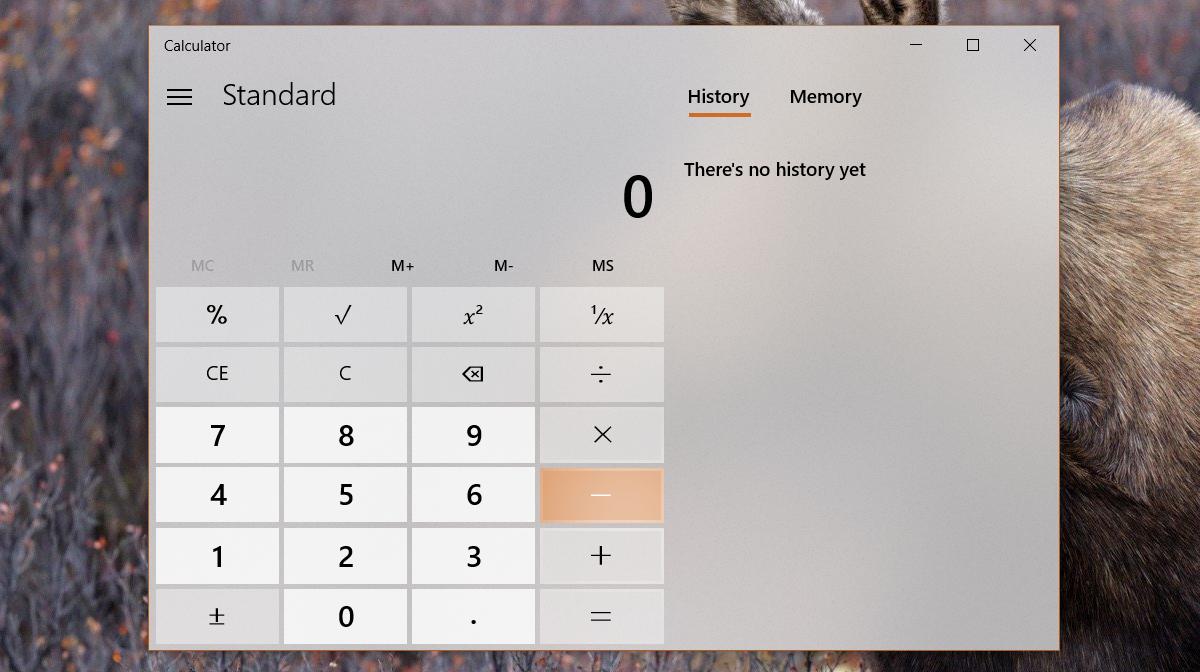
透明効果をオフにすると、次のようになります。
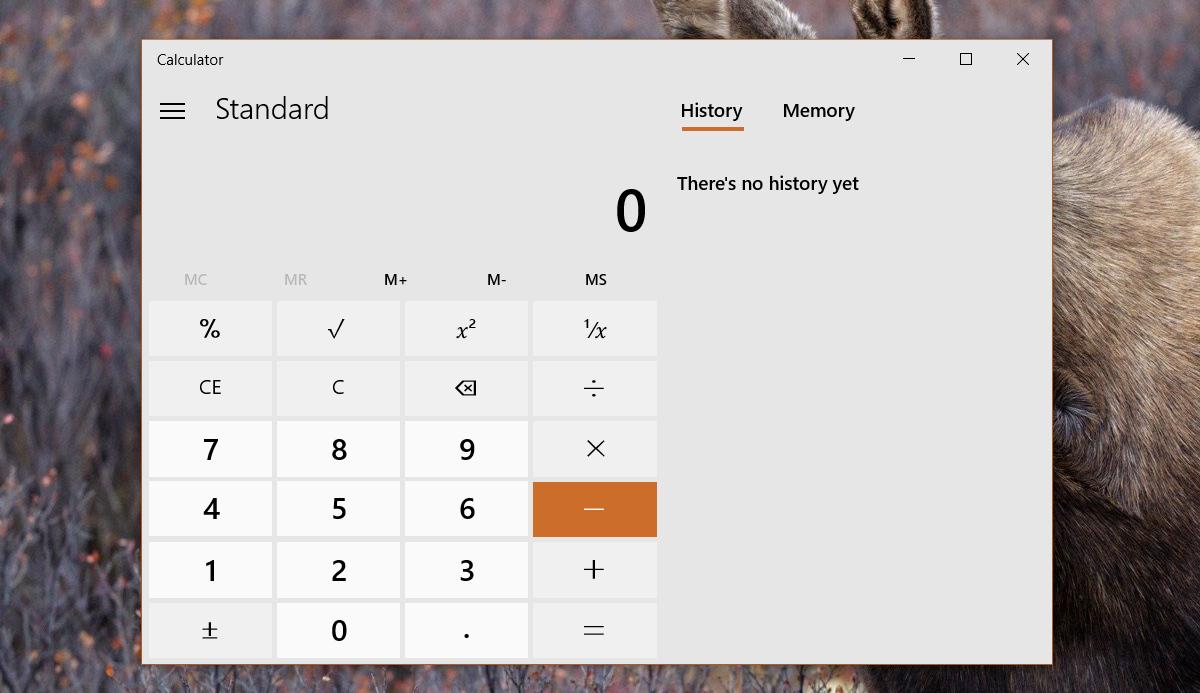
警告
Fluentを無効にするために透明をオフにした場合Windows 10アプリのデザインでは、スタートメニュー、アクションセンター、タスクバーの透明効果も失われます。これはかなり大きなトレードオフです。また、同じ方法はWindows 10の将来の安定したビルドでは機能しないと考えるようになります。アプリの透明効果を[スタート]メニューなどの透明効果に結び付けることは意味がありません。
[スタート]メニューで単色を使用する場合アクションセンターでは、多くを犠牲にすることなく、Windows 10アプリで流れるようなデザインを無効にできます。一方、流fluentなデザインが必要であるが、[スタート]メニュー、アクションセンター、およびタスクバーの透明性を嫌う場合は、どちらかを選択する必要があります。
幸せを持っている唯一の好みがありますエンディング。流れるようなデザインを無効にし、タスクバーでのみ透明にする場合は、TranslucentTBを使用して透明またはぼやけたタスクバーを取得できます。 [スタート]メニューとアクションセンターは単色で表示され、どのアプリでも流なデザインは表示されません。













コメント